Τα Windows 11 προσφέρουν ένα νέο, φρέσκο μενού εκκίνησης, του οποίου η σύγχρονη σχεδίαση έχει πολλή υπόσχεση. Από προεπιλογή, έχει επικεντρωθεί στην επιφάνεια εργασίας και πολύ απλούστερη σε σύγκριση με τις επαναλήψεις του από τα προηγούμενα λειτουργικά συστήματα των Windows. Ωστόσο, ενώ αισθάνεται καθαρότερη, το μενού εκκίνησης των Windows 11 δεν διαθέτει ορισμένα βασικά χαρακτηριστικά και βελτιώσεις που ζήτησαν οι χρήστες εδώ και χρόνια. Ακολουθεί μια ματιά σε πέντε σημαντικά πράγματα που δεν μπορείτε να κάνετε με το μενού εκκίνησης των Windows 11:
src=”https://www.digitalcitizen.life/wp-content/uploads/2021/11/win11_start_menu.png”>
1. Δεν υπάρχουν ζωντανά πλακάκια στο μενού εκκίνησης των Windows 11
Αν και μου αρέσουν τα Windows 11 γενικά, είμαι απογοητευμένος που η Microsoft αφαιρέθηκε ζωντανά πλακίδια από το μενού έναρξης. Τα κεραμίδια εισήχθησαν για πρώτη φορά στα Windows 8, αλλά πολλοί από εμάς εξοικειώθηκαν με αυτά στα Windows 10. Ενώ πήραν μερικούς συνηθισμένους, οι περισσότεροι άνθρωποι τελικά αναγνώρισαν τα πλεονεκτήματά τους. Τα ζωντανά πλακάκια θα μπορούσαν να σας δώσουν αμέσως πληροφορίες από τις αγαπημένες σας εφαρμογές. Μια ματιά θα σας ενημερώσει για τα νέα μηνύματα ηλεκτρονικού ταχυδρομείου, τα γεγονότα της ημερολογίου σας ή την πρόγνωση των 5 ημερών. Μενού εκκίνησης 10
Σε αντίθεση με τα τυποποιημένα εικονίδια στο μενού εκκίνησης των Windows 11, θα μπορούσατε επίσης να αλλάξετε το μέγεθος των πλακιδίων. Αυτό διευκόλυνε την πρόσβαση σε ορισμένα στοιχεία, ενώ παράλληλα παρέχει περισσότερο χώρο για χρήσιμα δεδομένα εφαρμογών. Ύψος=”567″src=”https://www.digitalcitizen.life/wp-content/uploads/2021/11/win11_start_menu–1.png”> Η εύνοια των απλών συντομεύσεων με στατικά εικονίδια που δεν παρουσιάζουν πληροφορίες σε πραγματικό χρόνο. Ένας καθαρότερος σχεδιασμός μπορεί να είναι καλός, αλλά όχι με το κόστος των χρήσιμων χαρακτηριστικών. src=”https://www.digitalcitizen.life/wp-content/uploads/2021/11/win11_start_menu-2.png”> Σε προηγούμενες εκδόσεις των Windows με τα ενσωματωμένα εργαλεία, μπορείτε να τα μετακινήσετε στα αριστερά εάν αισθάνεστε νοσταλγικά.
2. Δεν μπορείτε να καταργήσετε τη συνιστώμενη ενότητα από το μενού Start
Αυτό που δεν μου αρέσει περισσότερο για το μενού εκκίνησης των Windows 11 είναι η συνιστώμενη ενότητα. Έχει σχεδιαστεί για να σας δείξει αυτόματα μια λίστα με τις πρόσφατες εφαρμογές και αρχεία που έχετε εγκαταστήσει ή ανοίξει, καθώς και εφαρμογές που προωθούνται από τη Microsoft. Θεωρητικά, θα μπορούσε να είναι χρήσιμο. Στην πράξη, δεν είναι τόσο χρήσιμο. Τουλάχιστον στην περίπτωσή μου, η συνιστώμενη ενότητα προτείνει μόνο άχρηστα πράγματα, όπως αρχεία που δεν με ενδιαφέρουν ή εφαρμογές που δεν θυμάμαι ποτέ να ανοίγω ή να εγκαθιστώ. src=”https://windows.atsit.in/el/wp-content/uploads/sites/11/2025/06/5-cf80cf81ceacceb3cebcceb1cf84ceb1-cf80cebfcf85-ceb4ceb5cebd-cebccf80cebfcf81ceb5ceafcf84ceb5-cebdceb1-cebaceaccebdceb5cf84ceb5-cebc.png”> 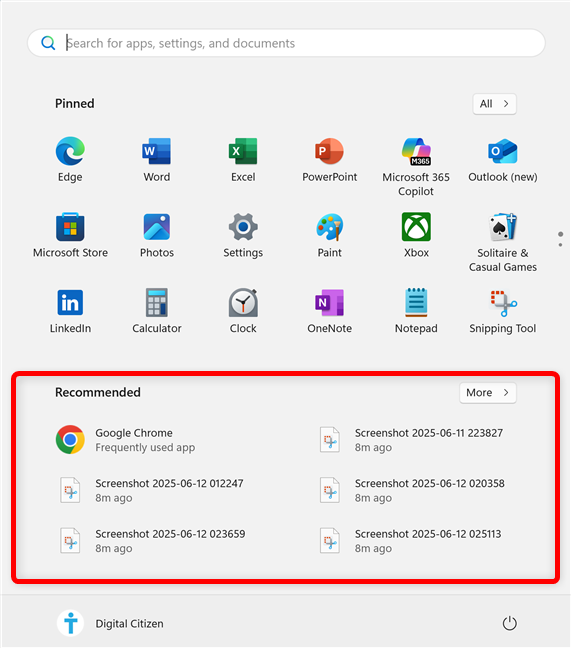
Η συνιστώμενη ενότητα στο μενού εκκίνησης των Windows 11
αυτό.”Έκπληξη: Ενώ μπορείτε να αποκρύψετε όλα τα στοιχεία που εμφανίζονται στη συνιστώμενη λίστα και να μειώσετε το μέγεθος της ενότητας, δεν εξαφανίζεται. Απλά παραμένει εκεί προκλητικά, παίρνοντας χώρο στην οθόνη χωρίς λόγο και σας καθοδηγεί για να ενεργοποιήσετε τις συστάσεις των Windows 11. Τι συμβαίνει με αυτό; src=”https://www.digitalcitizen.life/wp-content/uploads/2021/11/win11_start_menu-4.png”>
Για παράδειγμα, ο συνάδελφός μου Codruț πρότεινε να αντικαταστήσει τη συνιστώμενη λίστα με ένα ή περισσότερα τμήματα που μπορείτε να μετονομάσετε και να χρησιμοποιήσετε για τις αγαπημένες σας συντομεύσεις. Δεν μου αρέσει η ιδέα, αλλά υποσχέθηκα να συμπεριλάβω όλα τα σχόλια που ελήφθησαν. Και αυτό είναι σίγουρα καλύτερο από την άχρηστη συνιστώμενη ενότητα, δεν νομίζετε; 🙂
Συμβουλή: Ευτυχώς, μπορείτε να αλλάξετε ορισμένες πτυχές στο μενού έναρξης, συμπεριλαμβανομένου του μεγέθους της συνιστώμενης ενότητας και σε αυτό που απαριθμεί. Για να μάθετε τι άλλο μπορείτε να βελτιώσετε, δείτε αυτούς τους 7 τρόπους για να προσαρμόσετε το μενού εκκίνησης των Windows 11.
3. Το μενού εκκίνησης των Windows 11 δεν μπορεί να αλλάξει το μέγεθος
Στα Windows 10, θα μπορούσατε να αλλάξετε το μέγεθος του μενού έναρξης για να ταιριάζει στις ανάγκες σας, καθιστώντας το μεγαλύτερο ή μικρότερο, ευρύτερο ή ψηλότερο. Αλλά hey, ποιος θέλει να το κάνει αυτό; Κανείς, σύμφωνα με τη Microsoft. Αυτή η ευελιξία δεν έκανε την περικοπή για τα Windows 11 και το μενού εκκίνησης έρχεται τώρα μόνο σε ένα μέγεθος, είτε λειτουργεί για εσάς είτε όχι. Δεν υπάρχει σύρσιμο της άκρης για να φτιάξετε περισσότερο χώρο, χωρίς να το ρυθμίσετε για να ταιριάζει καλύτερα στην οθόνη ή την ρύθμισή σας. Είστε κολλημένοι με αυτό που παίρνετε. Για κάτι τόσο κεντρικό όσο το μενού εκκίνησης, είναι ένα εκπληκτικό βήμα προς τα πίσω. src=”https://www.digitalcitizen.life/wp-content/uploads/2021/11/win11_start_menu-5.png”>
Δεν μπορείτε να κάνετε το μενού εκκίνησης GO πλήρη οθόνη
Στα Windows 8, η Microsoft αντικατέστησε το κλασικό μενού Start με την οθόνη έναρξης, το οποίο ξεκίνησε πάντα σε λειτουργία πλήρους οθόνης. Η απόφαση αυτή ήταν αμφιλεγόμενη, τουλάχιστον, αλλά μερικοί άνθρωποι μεγάλωσαν για να αρέσει η νέα διεπαφή, ειδικά εκείνοι που χρησιμοποιούν οθόνες αφής. Ήταν επίσης χρήσιμο για χρήστες όπως οι φωτογράφοι ή οι επεξεργαστές βίντεο που προτιμούν την οπτική πλοήγηση κατά την πληκτρολόγηση. Τα Windows 10 έπληξαν μια ισορροπία φέρνοντας πίσω το κλασικό μενού Start, ενώ εξακολουθούν να προσφέρουν μια επιλογή πλήρους οθόνης για όσους το ήθελαν. Αλλά στα Windows 11, αυτή η επιλογή έχει φύγει εντελώς. Δεν υπάρχει κανένας τρόπος να κάνετε το μενού εκκίνησης να πηγαίνει πλέον πλήρης οθόνη. SRC=”https://www.digitalcitizen.life/wp-content/uploads/2021/11/win11_start_menu-6.png”> Συνέχισαν να ελπίζουν ότι η Microsoft θα εφαρμόσει μια εναλλακτική λύση μέχρι τώρα και φοβούνται την επερχόμενη ημερομηνία για το τέλος του λειτουργικού συστήματος. Δυστυχώς, μέχρι σήμερα, δεν υπάρχει τρόπος να επιστρέψετε το μενού εκκίνησης πλήρους οθόνης στα Windows 11 και αυτό δεν είναι πιθανό να αλλάξει στο μέλλον.
5. Δεν μπορείτε να δείτε τη λίστα των εγκατεστημένων εφαρμογών και τις συντομεύσεις σας ταυτόχρονα
Ένας άλλος περιορισμός του μενού εκκίνησης των Windows 11 είναι ότι δεν μπορείτε να δείτε τα καρφωμένα εικονίδια σας και την πλήρη λίστα των εγκατεστημένων εφαρμογών ταυτόχρονα. Στα Windows 10, και τα δύο τμήματα ήταν ορατά δίπλα-δίπλα, αλλά τα Windows 11 τους χωρίζουν σε ξεχωριστές προβολές. Ξεκινάτε με τα καρφωμένα αντικείμενα σας. Εάν θέλετε να δείτε την πλήρη λίστα των εφαρμογών που είναι εγκατεστημένες στον υπολογιστή σας, κάντε κλικ ή πατήστε όλα στην επάνω δεξιά γωνία του μενού εκκίνησης των Windows 11. src=”https://windows.atsit.in/el/wp-content/uploads/sites/11/2025/06/5-cf80cf81ceacceb3cebcceb1cf84ceb1-cf80cebfcf85-ceb4ceb5cebd-cebccf80cebfcf81ceb5ceafcf84ceb5-cebdceb1-cebaceaccebdceb5cf84ceb5-cebc-1.png”> 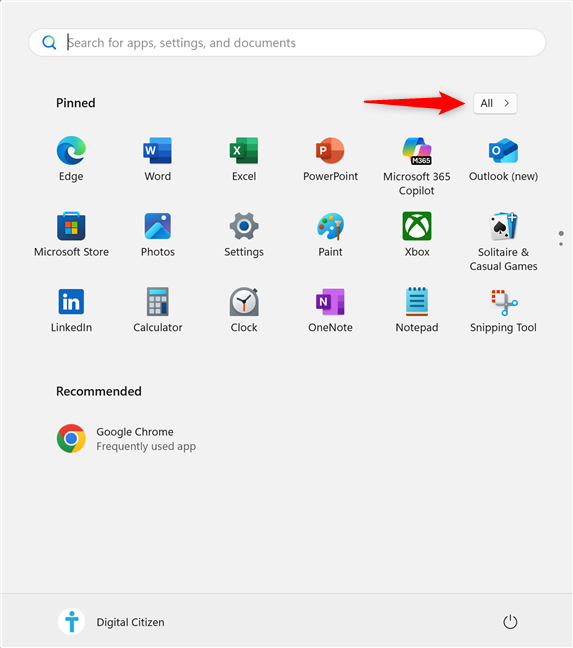
Ύψος=”648″src=”https://windows.atsit.in/el/wp-content/uploads/sites/11/2025/06/5-cf80cf81ceacceb3cebcceb1cf84ceb1-cf80cebfcf85-ceb4ceb5cebd-cebccf80cebfcf81ceb5ceafcf84ceb5-cebdceb1-cebaceaccebdceb5cf84ceb5-cebc-2.png”> 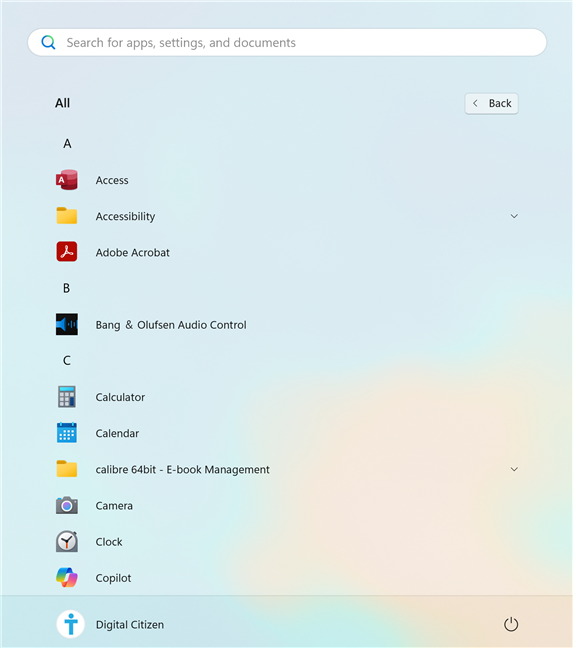
Και δεν πρόκειται μόνο για ευκολία. Κάνει επίσης την οργάνωση του μενού εκκίνησης των Windows 11 πιο απογοητευτικό. Χωρίς να βλέπετε ταυτόχρονα τόσο την ενότητα Pinked όσο και την πλήρη λίστα εφαρμογών, δεν υπάρχει σαφής επισκόπηση. Είστε κολλημένοι αναστρέφοντας μπροστά και πίσω όταν αποφασίζετε τι να πετάξετε για να ξεκινήσετε και τι να αφαιρέσετε. Αυτό σίγουρα δεν είναι τόσο σημαντικό όσο οι άλλες βελτιώσεις σε αυτόν τον κατάλογο, αλλά ακόμη και μικρές επιλογές σχεδιασμού όπως αυτό μπορούν να γίνουν ενοχλητικές με το χρόνο. Τώρα ξέρετε γιατί. Λείπει τα βασικά χαρακτηριστικά που έκαναν προηγούμενες εκδόσεις πιο ευέλικτες και αποτελεσματικές. Κατά τη γνώμη μου, το μενού εκκίνησης των Windows 11 εξακολουθεί να είναι χάλια, αλλά έχω συνηθίσει. Και για να είμαστε δίκαιοι, η Microsoft έχει σημειώσει κάποια πρόοδο, όπως να φέρει πίσω τους φακέλους εφαρμογών μετά από αρκετούς ανθρώπους που παραπονέθηκαν. Έτσι ίσως υπάρχει ελπίδα. Τι νομίζετε; Τι χαρακτηριστικά σας λείπουν περισσότερο; Τι θα προσθέσατε, διορθώστε ή επιστρέψτε για να κάνετε το μενού εκκίνησης να λειτουργεί καλύτερα για εσάς; Επιτρέψτε μου να γνωρίζω τις προτάσεις σας στην ενότητα σχολίων.